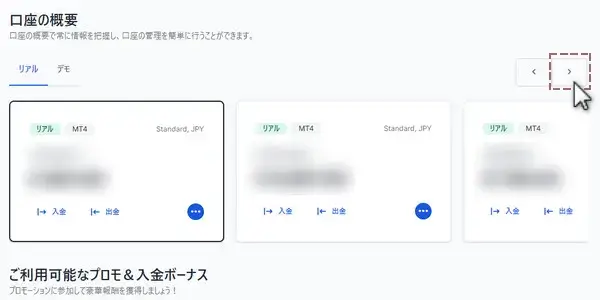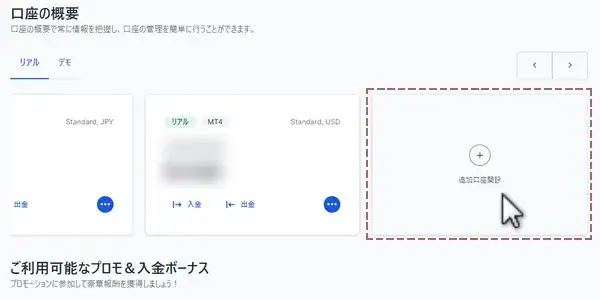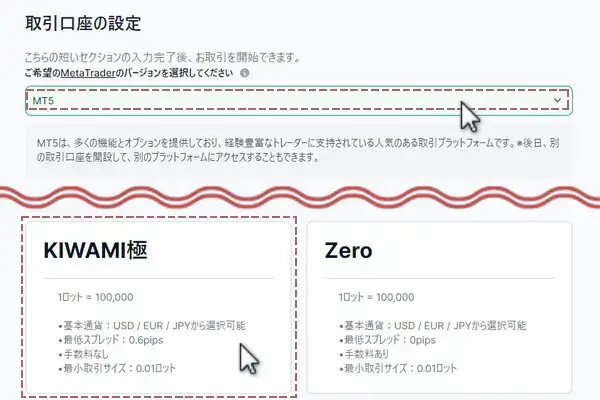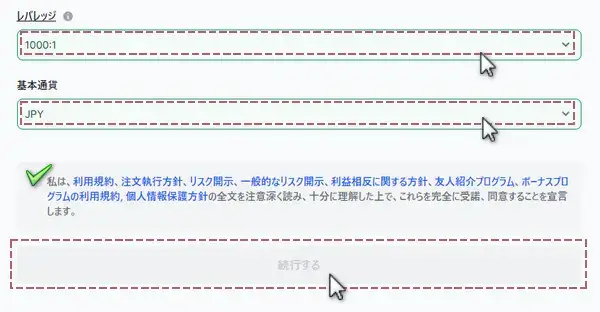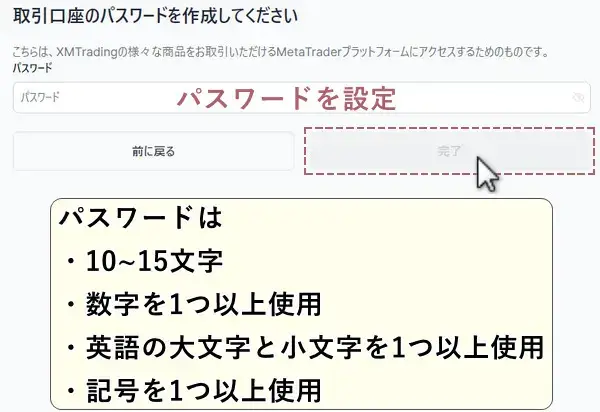XMの追加口座の作成方法を解説しています。また、XMの追加口座を利用する場合の注意点や、追加口座のボーナスの取り扱いについても詳しく解説しているので、併せて参考にして下さい。
XMの追加口座の作り方
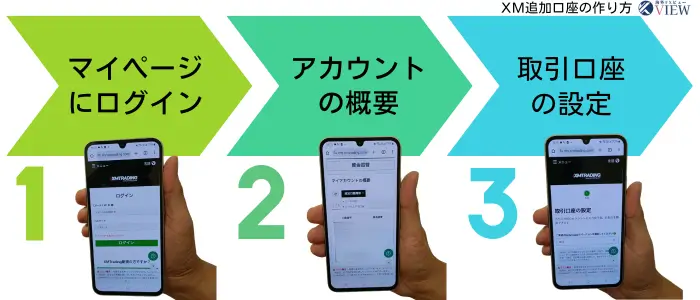
XMの口座を追加するには、公式サイトの会員ページにログインし、追加口座開設ページより追加する取引口座の設定を行います。
以下に具体的な手順を解説します。
- XM会員ページにログイン
- 口座一覧の右端へ移動
- 「追加口座開設」を選択
- 取引プラットフォームと口座タイプを選択
- レバレッジと基本通貨を選択
- パスワードを設定
- 追加口座の開設完了
1.XM会員ページにログイン
XMの追加口座を作成する為に、まずは会員ページにログインします。
2.口座一覧の右端へ移動
口座一覧をスワイプして、右端に移動します。
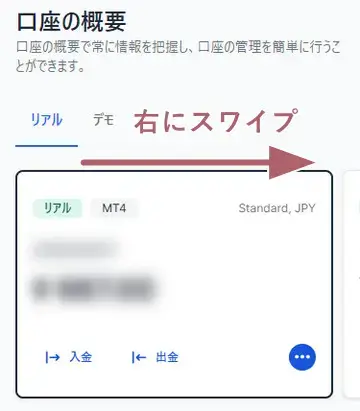
3.「追加口座開設」を選択
口座一覧の右端の【追加口座開設】をタップします。
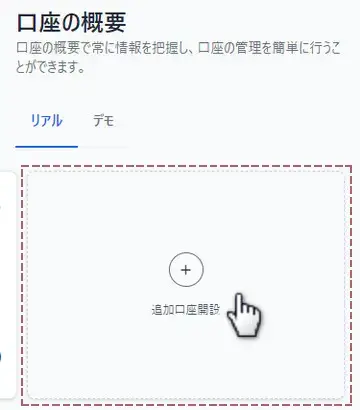
4.取引プラットフォームと口座タイプを選択
MetaTraderのバージョンからMT4かMT5を選び、口座タイプを選択します。
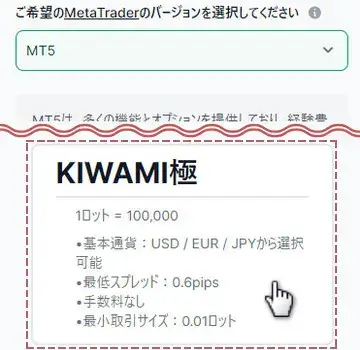
XM口座タイプは4種類
XMの口座タイプは「スタンダード・KIWAMI極・マイクロ・ゼロ」の4種類あります。
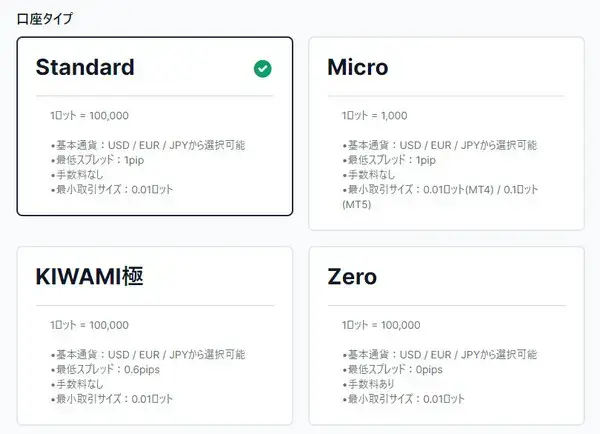
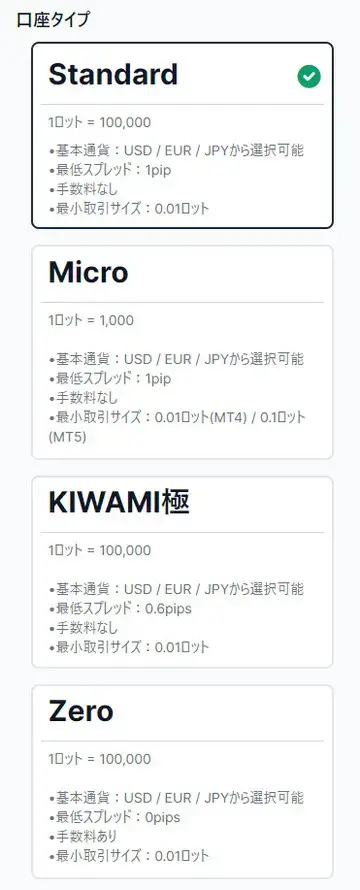
5.レバレッジと基本通貨を選択
レバレッジと基本通貨を選択し、利用規約にチェックを入れ、【続行する】をタップします。
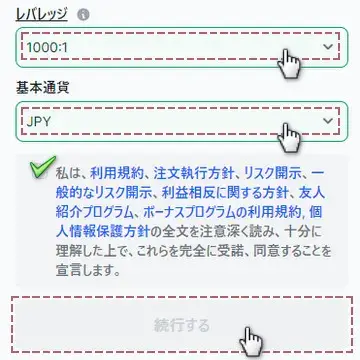
- レバレッジ:1~1,000倍から選択
- 基本通貨:USD/EUR/JPYから選択
6.パスワードを設定
パスワードを設定し、【完了】をタップします。
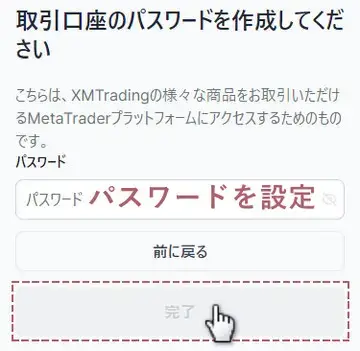
- 10~15文字内で設定する必要がある
- 英語大文字・小文字・数字・特殊文字をそれぞれ1文字以上含める必要がある
- パスワードが後から通知されることはないので、忘れないように管理しましょう
7.追加口座の開設完了
追加口座の開設が完了すると、「口座番号・プラットフォーム・サーバー名」が表示されます。
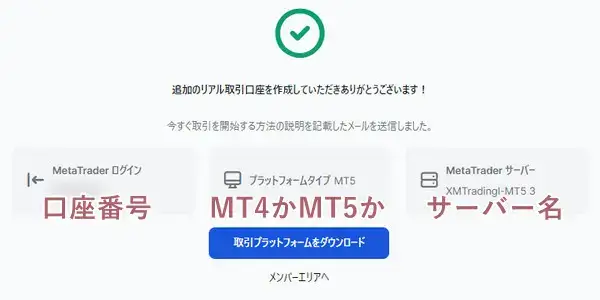
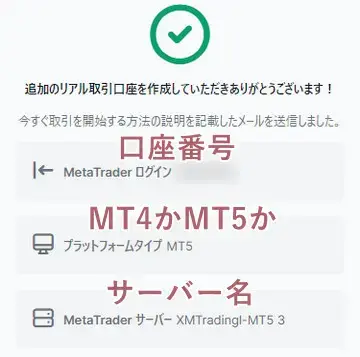
メールで追加口座の情報を受信
XMで追加口座の開設が完了すると、画面上に口座情報が表示されます。登録メールアドレス宛にも、口座番号(MT4/MT5 ID)とサーバー情報が届くので、大切に保管してください。
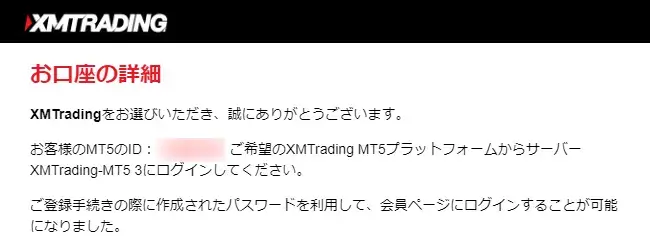
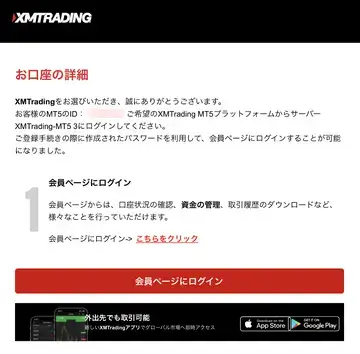
XMの追加口座の利用時の注意点
XMで追加口座を開設して、口座を増やした場合、気を付けなければいけない注意点があります。
1.複数口座間の両建ては絶対に禁止
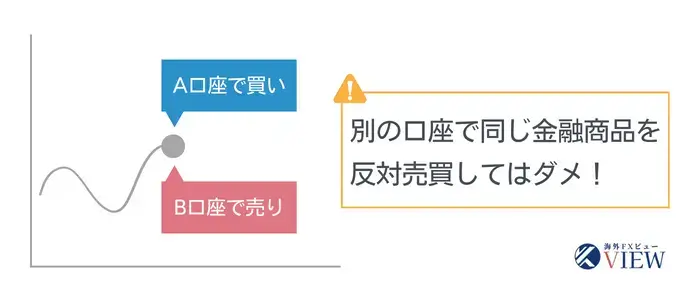
XMでは、口座の利用規約により、複数口座間での両建ては禁止されています。これが発覚した場合、口座凍結や利益取り消しなど、厳しいペナルティの対象になります。
XMのレバレッジ制限に関しての詳細
2.口座資金の合計によるレバレッジ制限に注意
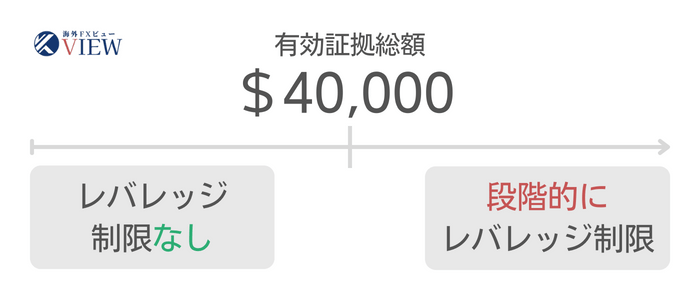
XMでは、保有する全てのXM口座の合計残高が約4万ドル相当以上になると、最大レバレッジが制限されるため、複数口座を利用する時は、口座残高の残高の合計に注意してください。
| 有効証拠金総額 | スタンダード | KIWAMI極 | マイクロ | ゼロ |
|---|---|---|---|---|
| $5~40,000 | 1,000倍 | 500倍 | ||
| $40,001~80,000 | 500倍 | 500倍 | ||
| $80,001~200,000 | 200倍 | 200倍 | ||
| $200,001以上 | 100倍 | 100倍 | ||
※レバレッジが制限された場合、サポートに依頼して制限を解除する必要がある
XMのレバレッジ制限に関しての詳細
3.XMで保有できる口座は8つまで
XMでは1アカウントで保有できる口座は最大8つです。新しく追加口座を作成したい場合は、不要な口座を削除する必要があります。
4.XMでは銘柄の名称が口座タイプごとに異なる
XMでは口座タイプごとに商品名が異なります。口座タイプに合った商品名を選択しなければ、取引ができない点に注意して下さい。
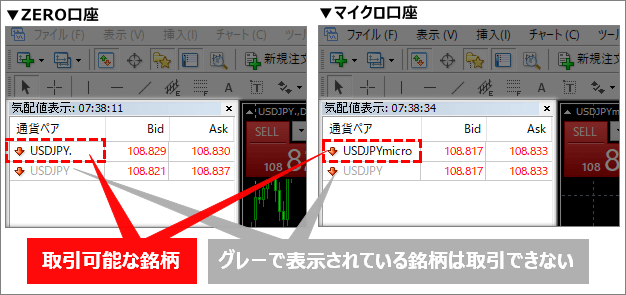
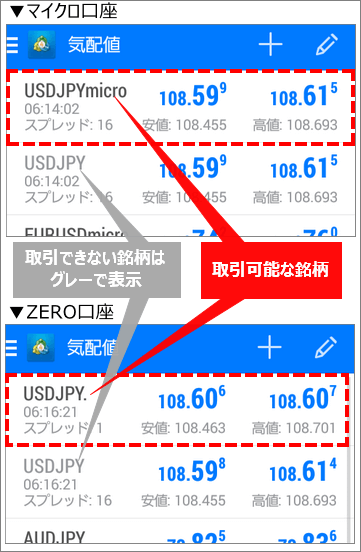
スタンダード口座の名称を基準に、マイクロ口座では最後に「micro」、KIWAMI極口座では「#」、ZERO口座では「.(ドットマーク)」が付きます。
- マイクロ口座:USDJPYmicro
- スタンダード口座:USDJPY
- KIWAMI極口座:USDJPY#
- ZERO口座:USDJPY.
追加口座のボーナスの扱い
XMの追加口座に口座開設ボーナスや入金ボーナスは付与できるのか、また追加した口座に資金移動する際、ボーナスはどのように扱われるのか解説します。
1.「口座開設ボーナス」は受け取れないが「入金ボーナス」は受け取れる
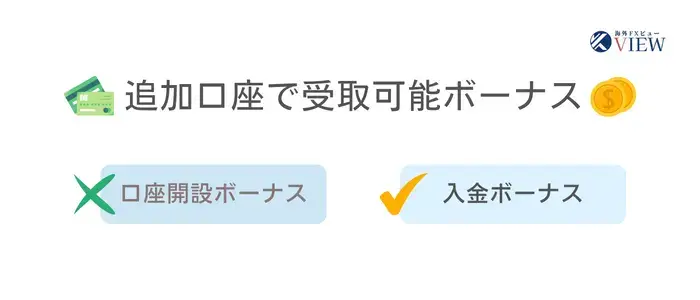
- XMの口座開設ボーナスは、リアル口座を初めて開設した方が対象です。
従って、追加口座で口座開設ボーナスは受け取れません。 - XMの入金ボーナスは、口座ではなくアカウントに付与されています。
従って、アカウントに入金ボーナスが残っていれば、追加口座に入金した場合も入金ボーナスは付与されます。
2.追加口座にボーナスだけを移動することはできない
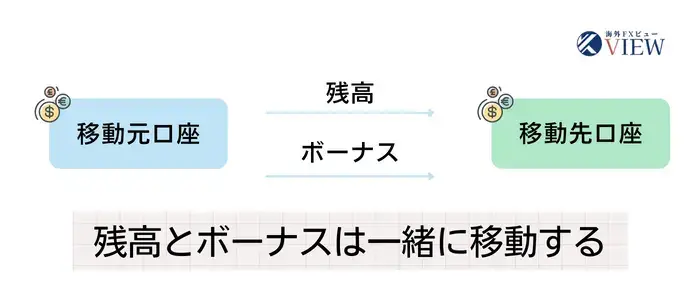
ボーナスだけを追加口座に移動することはできません。ボーナスを移動させるには、資金移動により残高を移動させる必要があります。
3.追加口座に資金移動すると同じ割合のボーナスが移動する

追加口座へ資金移動を行うと、移動する残高の割合に応じて、ボーナスも割合で移動します。
例:残高20万円、ボーナス6万円の口座Aから10万円の残高を口座Bに資金移動した場合
口座Aの半分の残高を移動させる事になるので、口座Aに付与されているボーナス6万円の半分(3万円)が、残高と一緒に口座Bに資金移動されます。
4.ボーナス対象外の口座へ資金移動した場合、ボーナスは消滅
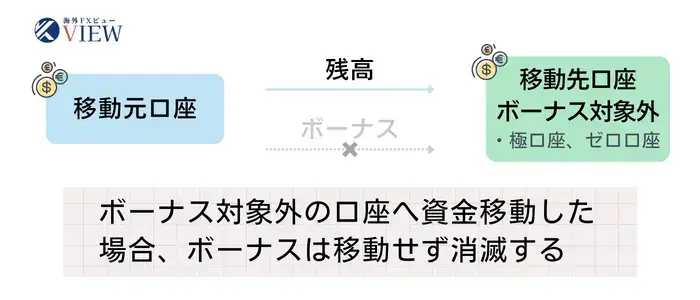
資金移動先の口座がボーナス対象外の口座の場合は、ボーナスが消滅してしまうので注意してください。
例:残高20万円、ボーナス6万円の口座Aから10万円の残高を口座Bに資金移動した場合
移動先の口座がボーナス対象外だった場合、口座Aの半分のボーナス(3万円)が消滅します。
資金移動のルールとボーナスの取り扱いについての詳細記事
XM追加口座開設に関するFAQ

XMの追加口座について、よくあるご質問を紹介します。
XMの追加口座について、筆者のアドバイス

XMで追加口座を開設すると資金管理は簡単に
XMでは様々な口座を短時間で開設することが出来ますし、追加口座への資金移動も即時反映されるため、口座の使い分けが非常に便利です。
各口座は別会計になっているので、仮に1つの口座でマイナス残高になっても、他の口座には影響はありません。
そのため、追加口座を作成して、資金を避難させておくような使い方も可能です。
XMの口座の使い分けについては、「【裏ワザ】XMの複数口座の活用方法」の記事で紹介しています。
口座維持手数料は発生しない
XMでは複数の口座を持っていても、その内の一つの口座を使用していれば、他の口座を使っていなかったとしても口座維持手数料はかかりません。
追加口座を沢山持っていたとしても、1つの口座で取引をしていれば、手数料が増える事は無いので、安心してご利用ください。
口座維持手数料については、「XMで口座凍結/休眠口座になる原因とペナルティ」で詳しく解説しています。